Edgeからパスワードをエクスポートして、Passwardenにインポートする方法
Edgeに保存されたパスワードを表示し、手間なくエクスポートする方法をステップバイステップでご説明します。Edgeからパスワードをエクスポートし、Passwardenにデータをインポートする最適な方法についてこちらでご確認ください。
Edgeからパスワードをエクスポートする方法
1. ブラウザの Settings(設定)にアクセスします。

2. Profiles(プロフィール)を選択し、Passwords(パスワード)を押す。
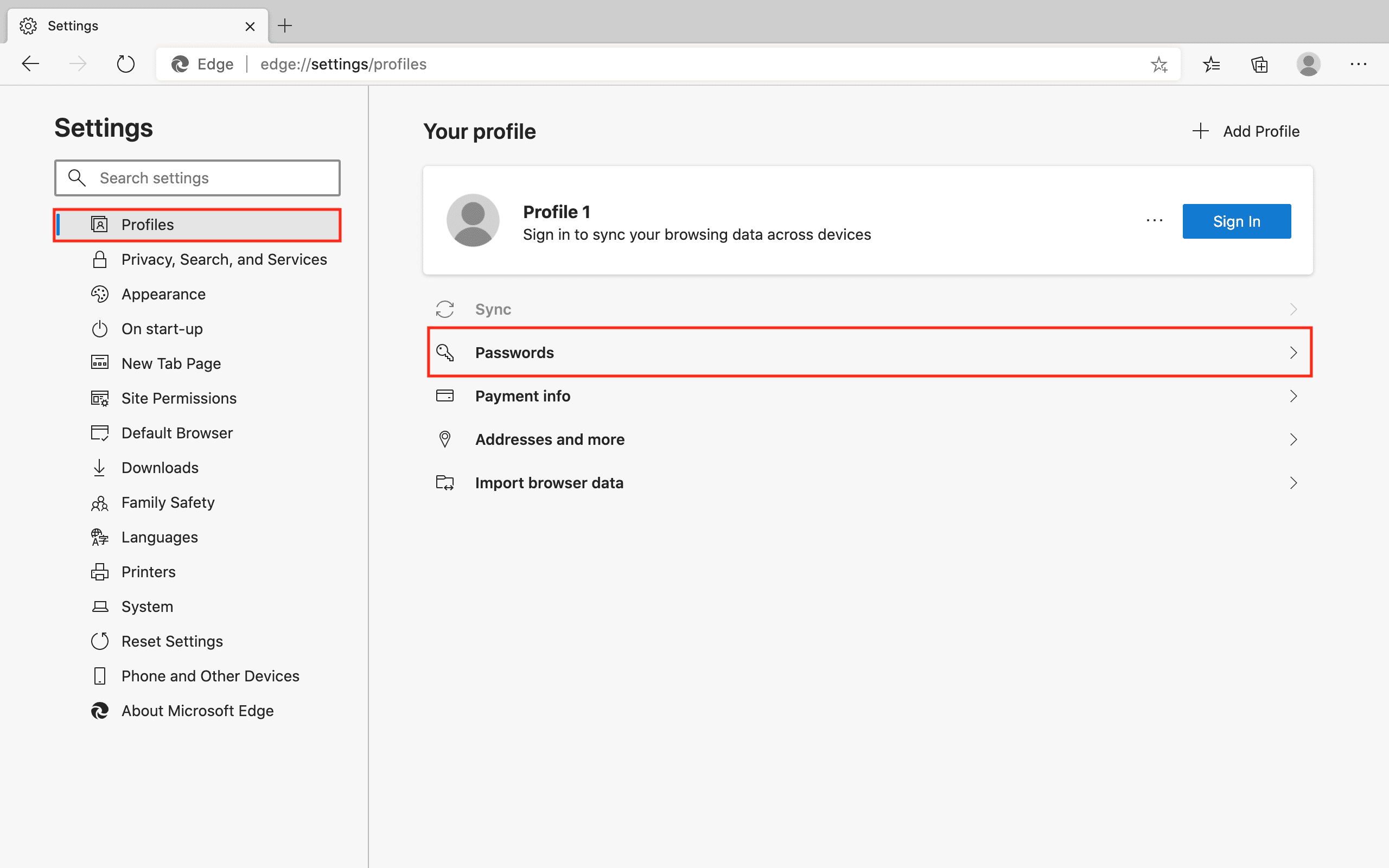
3. Saved Passwords(保存されたパスワード)リストの上にある右側の

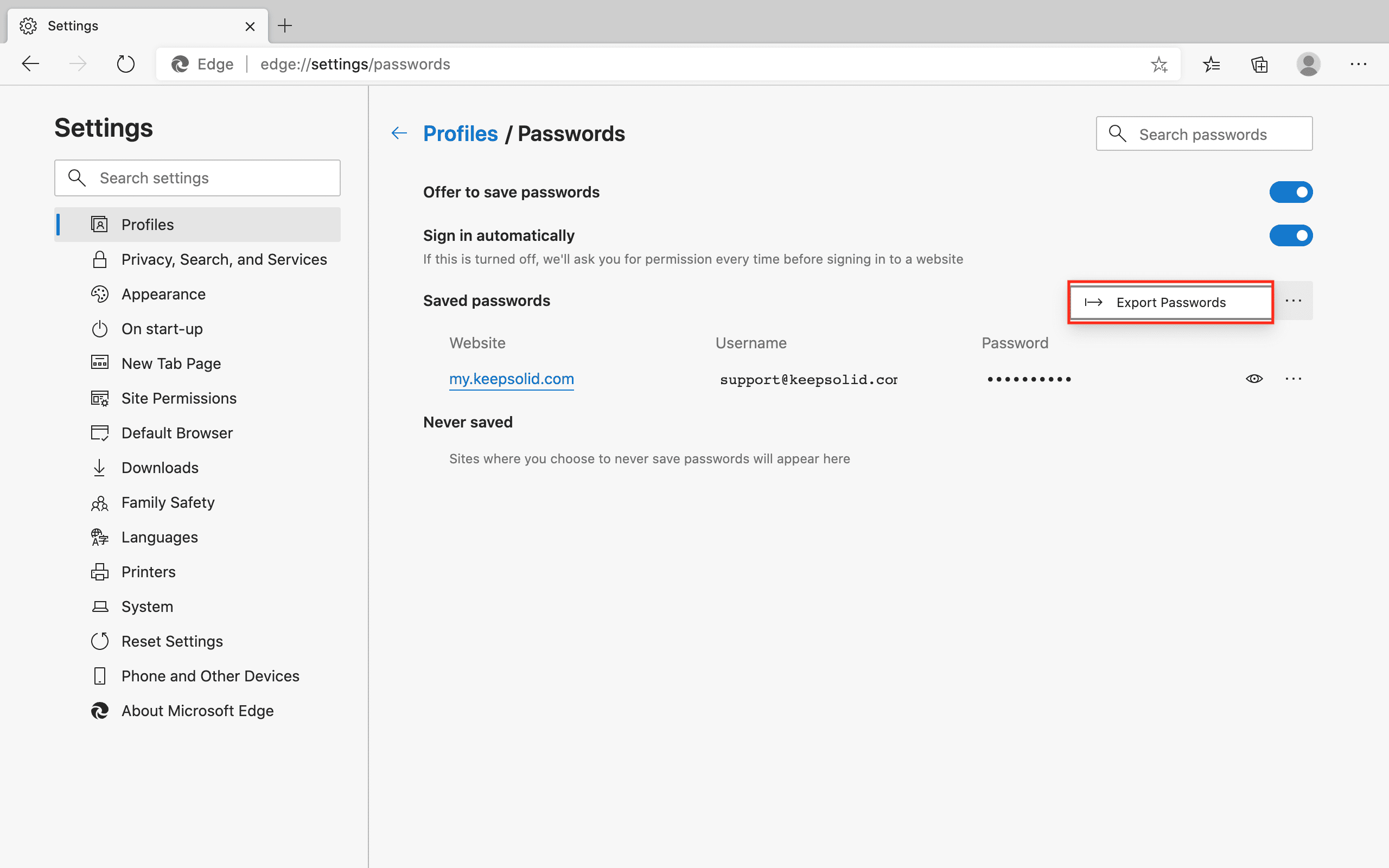
4. Export passwords(パスワードのエクスポート)を押す。

5. データをエクスポートするには、コンピュータのパスワードを入力し、OKをクリックします。

6. デバイスをブラウズして Edge パスワードを保存する場所を選択し、Save(保存)を押します。
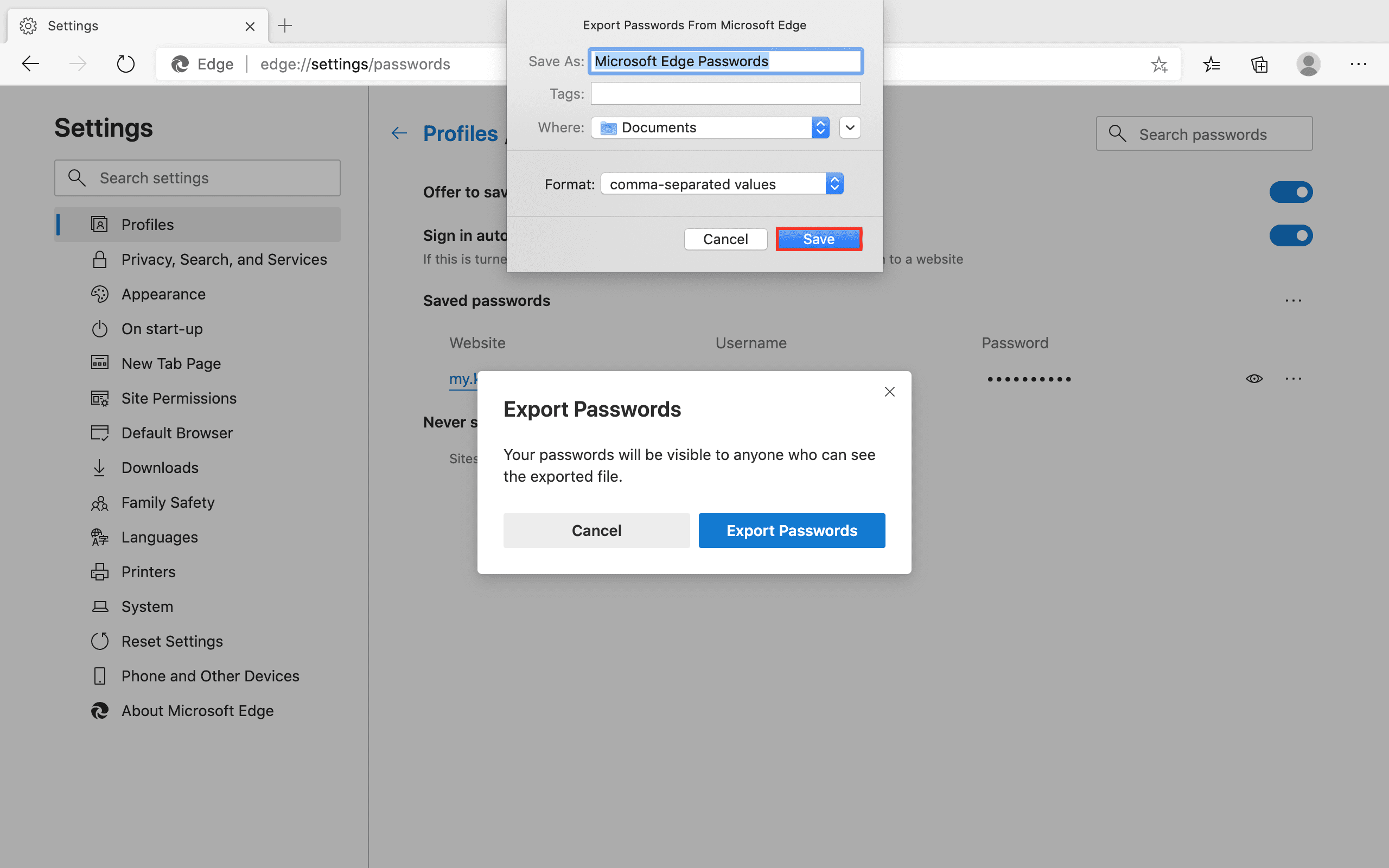
次は、このファイルを安全なパスワードマネージャにインポートする番です。
Passwardenにパスワードをインポートする方法
1. Passwardenアプリケーションを開き、Settings(設定)> Account(アカウント)> Import(インポート)と進みます。
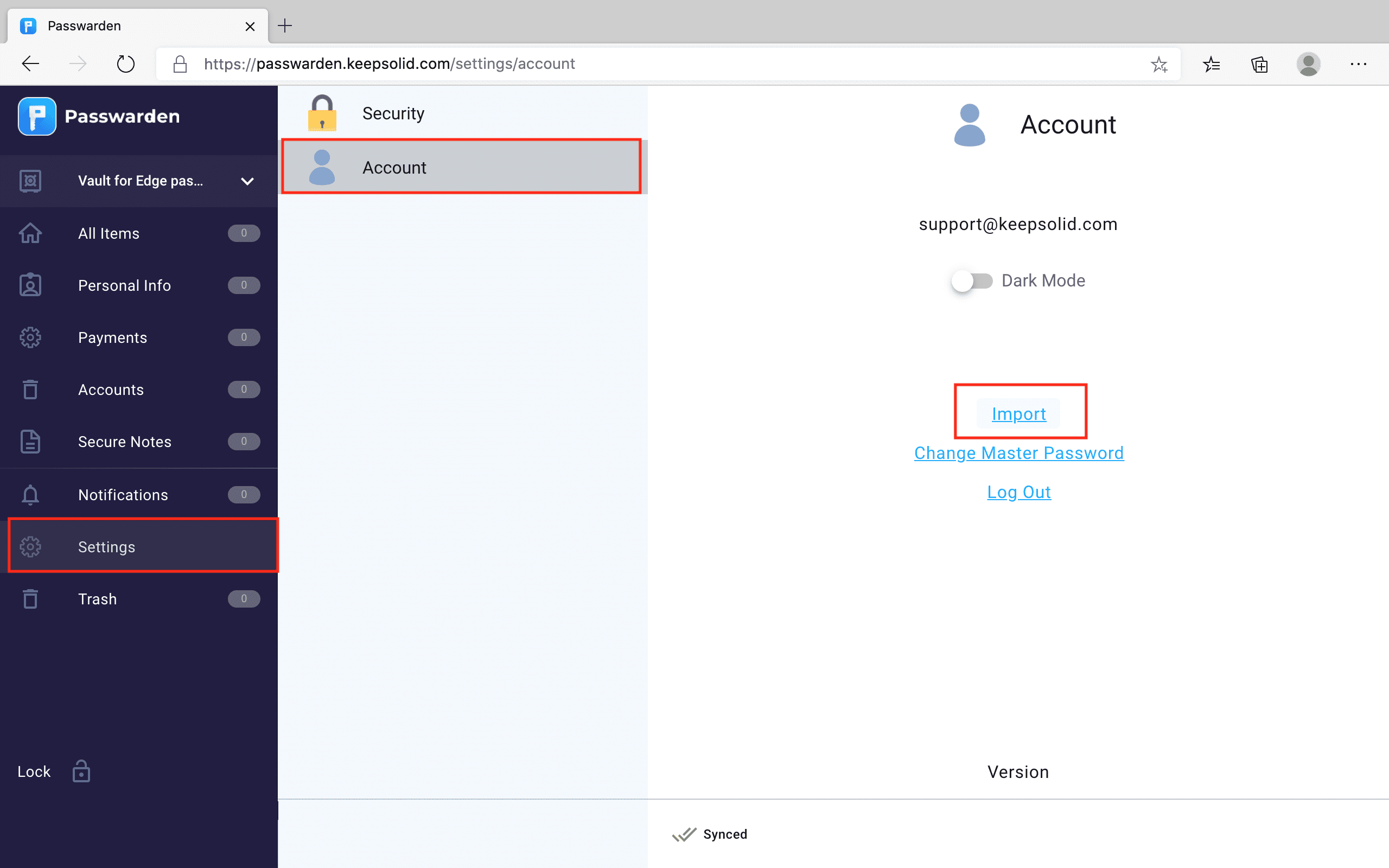
2. Chrome、Opera、Edgeのオプションを選択します。Next(次へ)を押します。
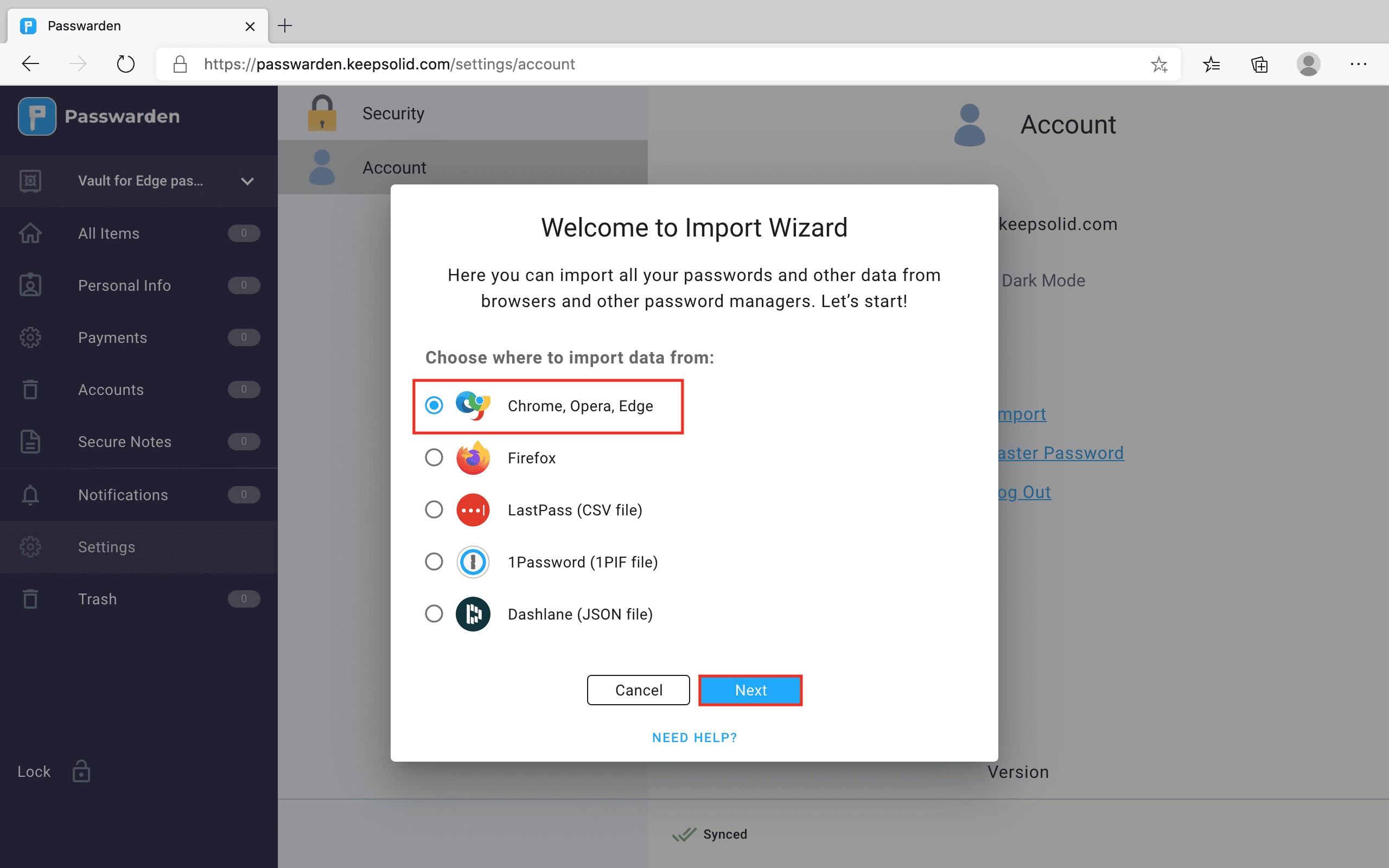
3. これらのパスワードを保存するVaultを選択し、適切なファイルをアップロードします。Import(インポート)をクリックします。
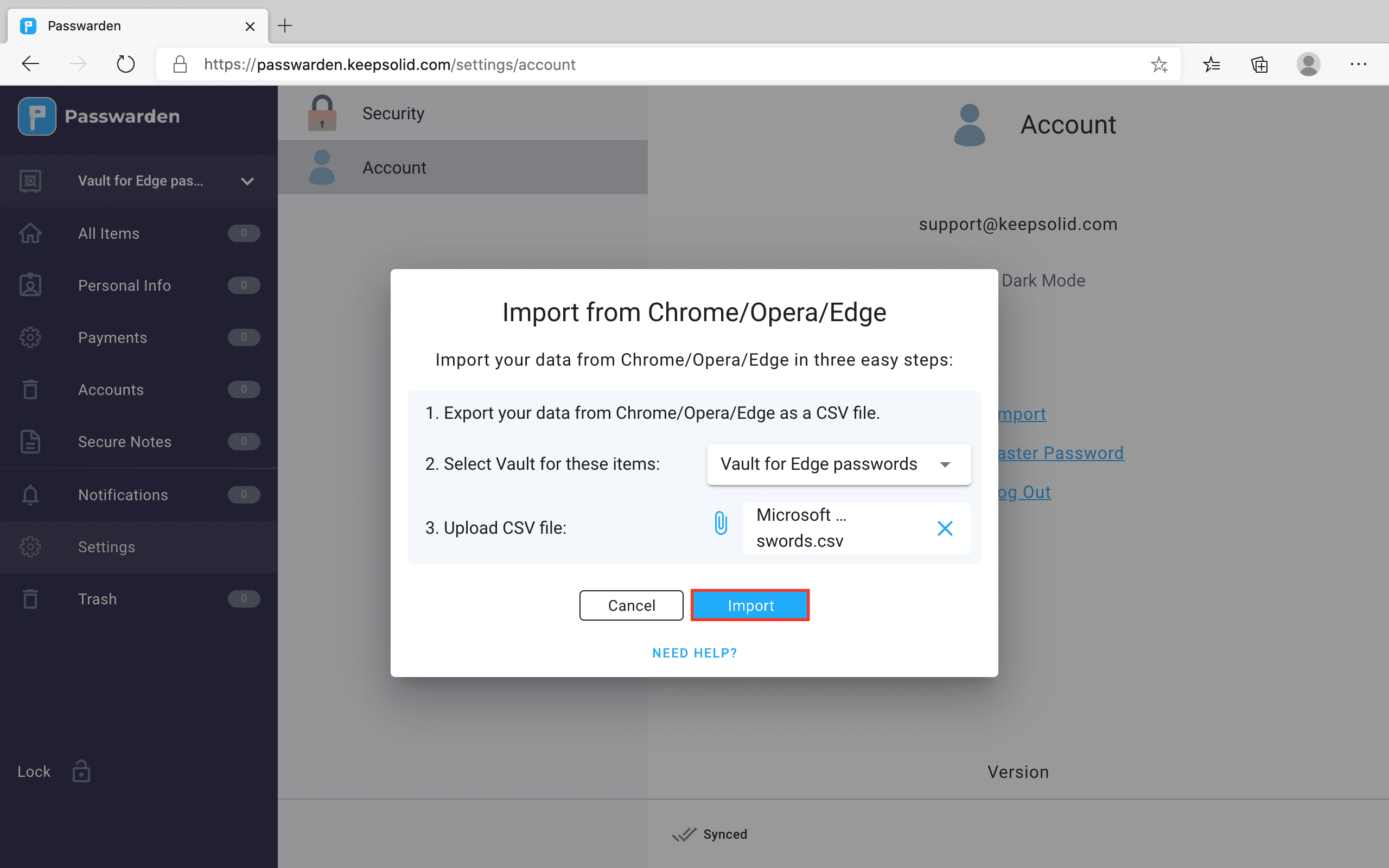

注:パスワードをPasswardenにインポートした後、このファイルをデバイスから必ず削除してください。
以上で完了です。これであなたのパスワードはすべて安全に保護され、あなた以外の誰もアクセスできなくなりました。
何か問題に直面したり、ご質問がある場合は、当社のカスタマーサポートチーム [email protected] からお気軽にお問い合わせください。24時間365日、いつでもご相談に応じます。
Passwardenで安全なパスワードの保存を始めましょう!
すべてのパスワード、ログイン、その他のデータをエクスポートし、この情報を手間なくPasswardenにインポートできます。